
例えばWeb上にある以下の表を…
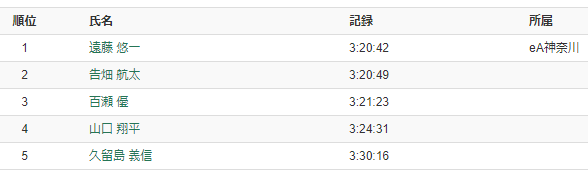

VBAから
シートへ取り込めます!
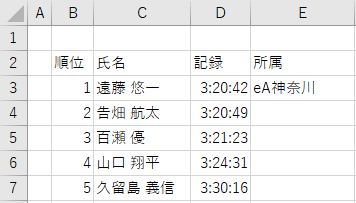
VBAコード
ここでは例として、以下のURLにある表をシート「sample」へ取り込みます。
第5回 青鳩トレイルラン大会の男子30代Aの記録
Option Explicit
Sub sample()
'取得したい表を持つURL
Const TARGET_URL As String = "https://mulka2.com/lapcenter/lapcombat2/result-list.jsp?event=6047&file=3&class=7"
With Worksheets("sample").QueryTables.Add(Connection:="URL;" + TARGET_URL, _
Destination:=Range("B2"))
'列幅を元の表と同じにする
.AdjustColumnWidth = True
'書式は設定しない
.WebFormatting = xlWebFormattingNone
'指定したテーブルのみ取得する
.WebSelectionType = xlSpecifiedTables
'1つ目の表を取得する
.WebTables = 1
'取得する
.Refresh BackgroundQuery:=False
'作成される「クエリと接続」を削除する
.Delete
End With
End Sub実行結果
Webページ上の表をシートへ取り込むことが出来ました。
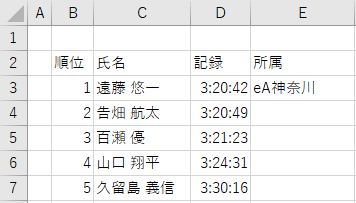
参考①
「クエリと接続」は
・タブ「データ」配下の「クエリと接続」をクリック
することで、表示できます。
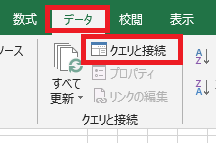
参考②
シート上の表をテーブル化することで、表にスタイルを設定できます。
詳細は以下の記事をご確認ください。
参考③
上記のVBAコードで使用した以下の詳細は、公式サイトをご確認ください。
●「QueryTables.Add」
●「QueryTableオブジェクト(=クエリと接続)」



